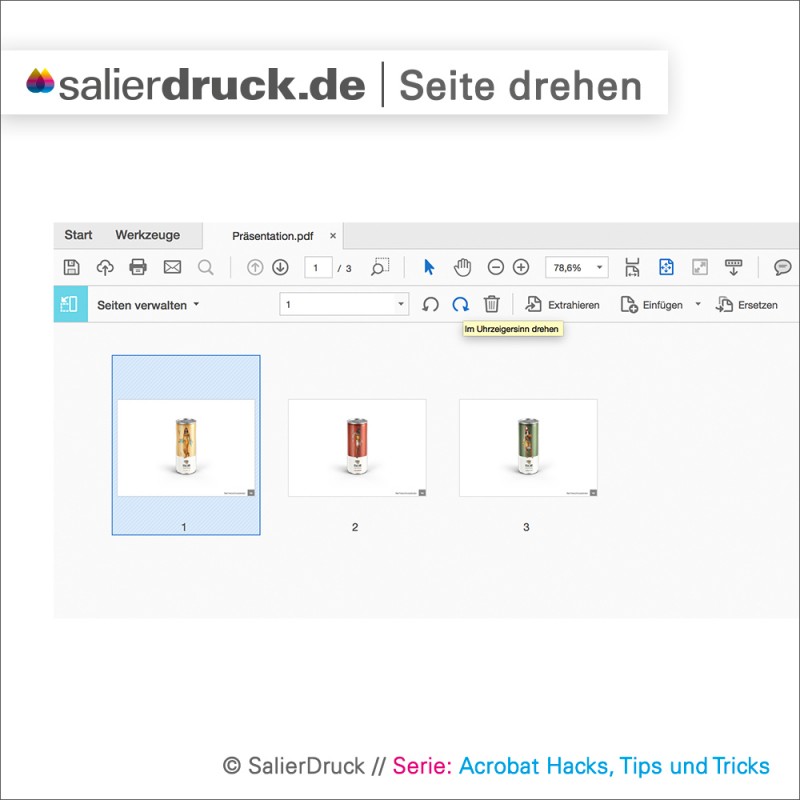Seiten drehen mit Adobe Acrobat
Ich sitze vor einem in Adobe Acrobat geöffneten PDF und mir fällt auf, dass die Seite nicht richtig ausgerichtet ist. Soll ich extra das Programm, mit dem das PDF erstellt wurde, wieder öffnen, um die Seite zu drehen? Viel zu umständlich, ich zeige euch, wie es schneller geht.
Wie drehe ich eine Seite im Adobe Acrobat Pro?
- Werkzeugbereich
- Seiten verwalten
- gewünschte Seite markieren und auf das gewünschte Drehsymbol klicken
- PDF speichern (unser altbekannter Shortcut Apfel+S)
Wenn der Werkzeugbereich nicht auf der rechten Seite angezeigt werden sollte, dann öffne ich ihn entweder, indem ich auf das kleine Dreieck ganz rechts in der Mitte klicke oder ich finde ihn unter Anzeige > Ein/Ausblenden > Werkzeugbereich (Shortcut Shift+F4).
Wie ihr seht, können unter "Seiten verwalten" auch noch andere Änderungen gemacht werden. Ganz praktisch, wenn mal schnell die Reihenfolge von Seiten geändert werden oder eine Seite verschwinden soll.
Wenn jedoch größere Änderungen anfallen, rate ich von den Werkzeugen im Acrobat Pro ab. In diesem Fall ist es besser, zurück zum Layoutprogramm (z.B. Adobe InDesign) zu gehen und dort die Veränderungen durchzuführen. Schließlich wird sonst nur das PDF aber nicht die Originaldatei aktualisiert, was irgendwann zu Verwirrungen führen könnte.
Macht es gut, eure Viktoria vom Team SalierBlog.
Die Seite ist nach dem erneuten Öffnen wieder in alter Ausrichtung!
Wir bekamen eine Nachricht von einem SalierBlog-Leser, bei dem die gedrehte Seite nicht gespeichert und beim erneuten Öffnen wieder "verkehrt" herum angezeigt wurde. Diese Problemstellung wollen wir euch natürlich nicht vorenthalten:
Detlef schrieb: "Und sobald man das gespeicherte Dokument auf einem anderen Rechner öffnet, hat es wieder die alte Ausrichtung, denn das Drehen wird nur in der Ansicht des jeweiligen Rechners gespeichert."
Dazu die Antwort von Janine vom Team SalierBlog:
"Hallo Detlef, damit hast du mich jetzt erst einmal auf die Probe gestellt, denn das war mir bisher gar nicht bekannt. Kann es denn sein, dass du über das Menü Anzeige > Ansicht drehen > im / gegen Uhrzeiger drehen gegangen bist? Denn das speichert die gedrehte Seitenansicht nur temporär.
Wenn du jedoch die Seite über die Seitenverwaltung richtig drehst und dann speicherst, sollte sie auch permanent gedreht sein – unabhängig von Rechner und bearbeitender Person.“
Wenn auch dir solche Phänomene auffallen oder du Probleme mit den Funktionen hast, dann freuen wir uns immer sehr über einen Kommentar. Wir gehen für dich auf die Suche und lösen das Problem.
Cheerio, Janine vom Team SalierBlog.